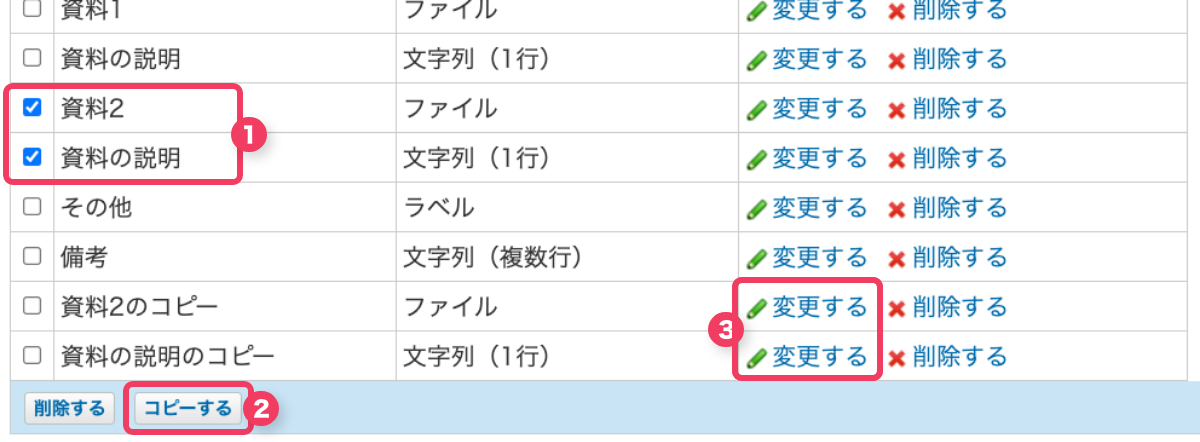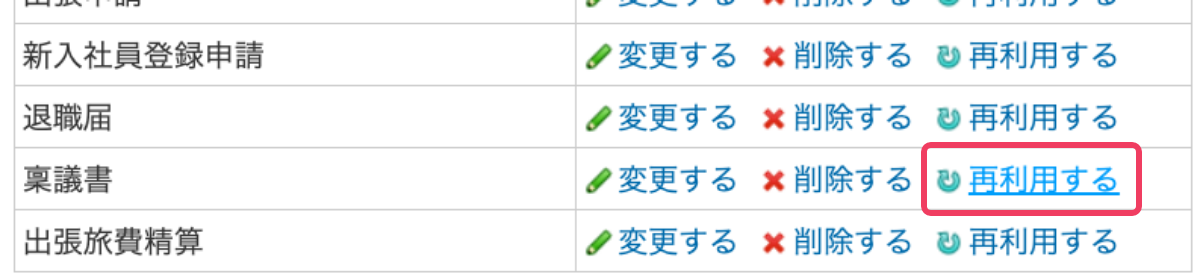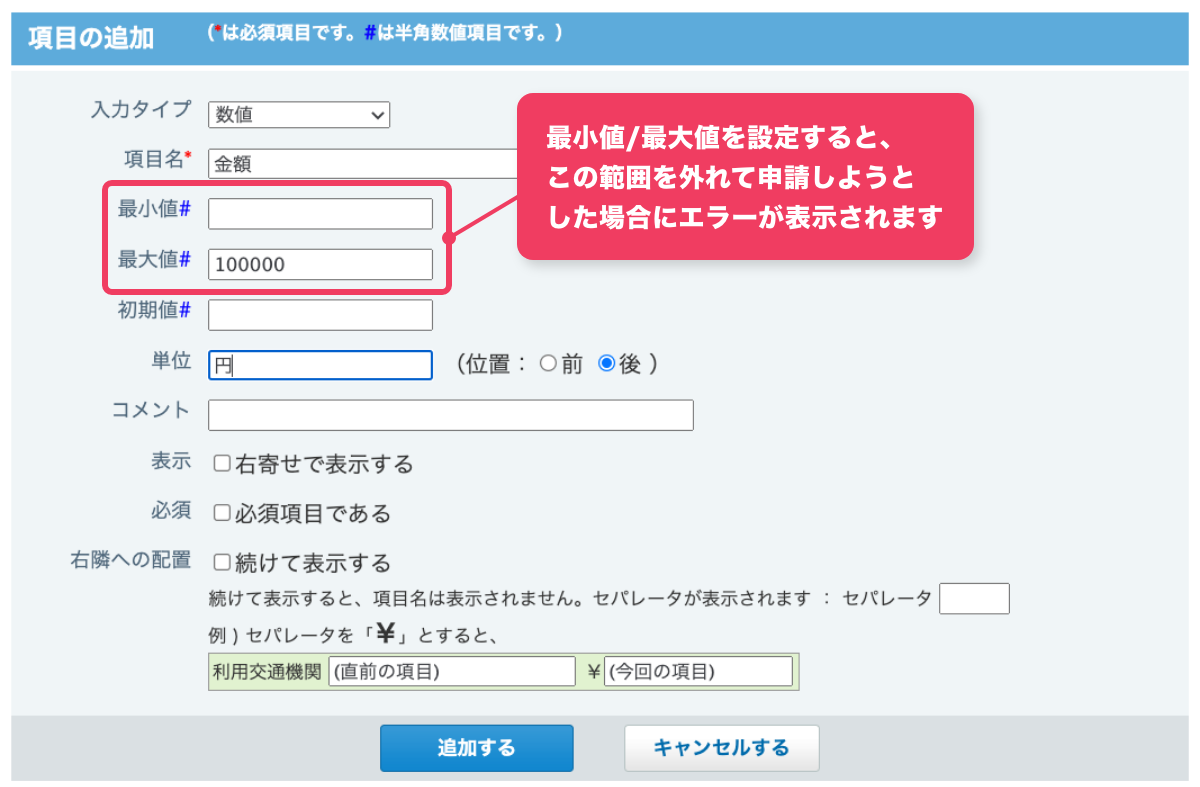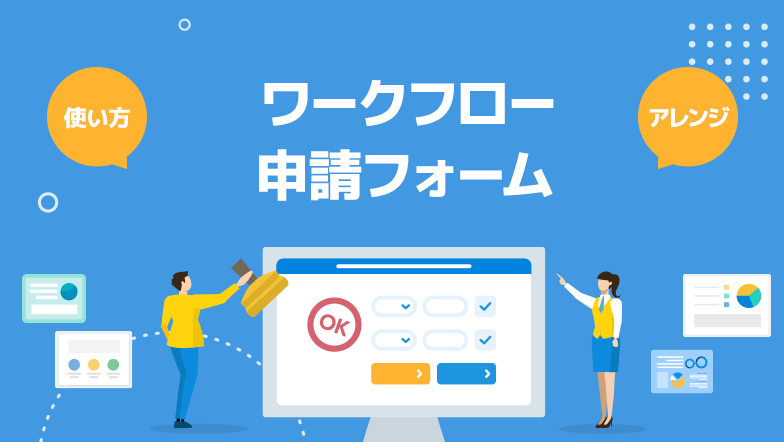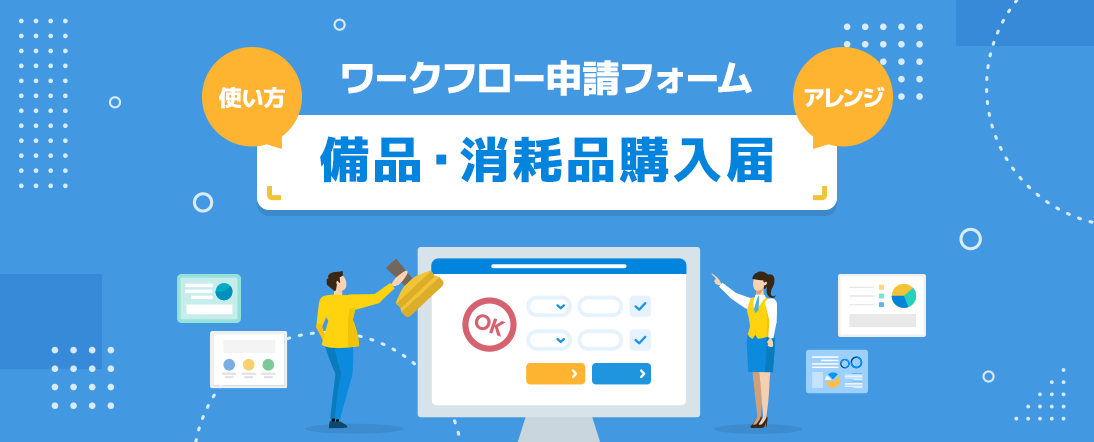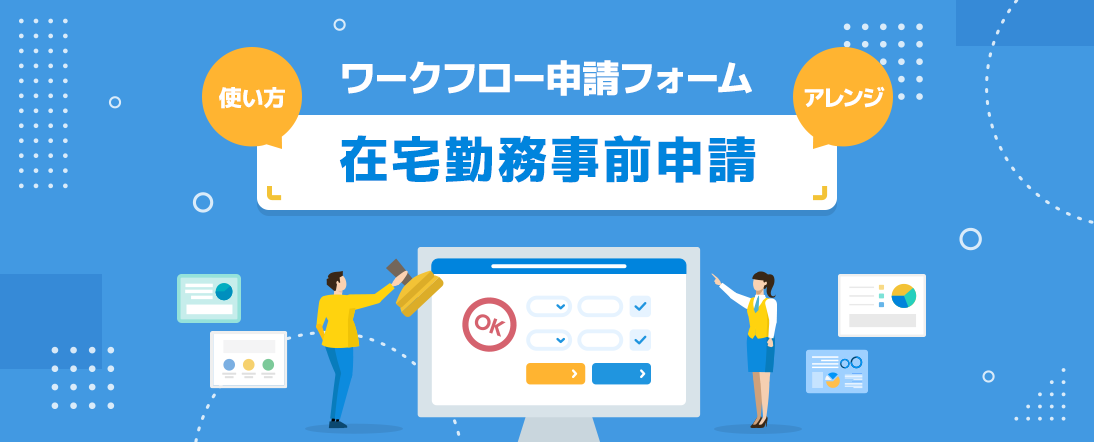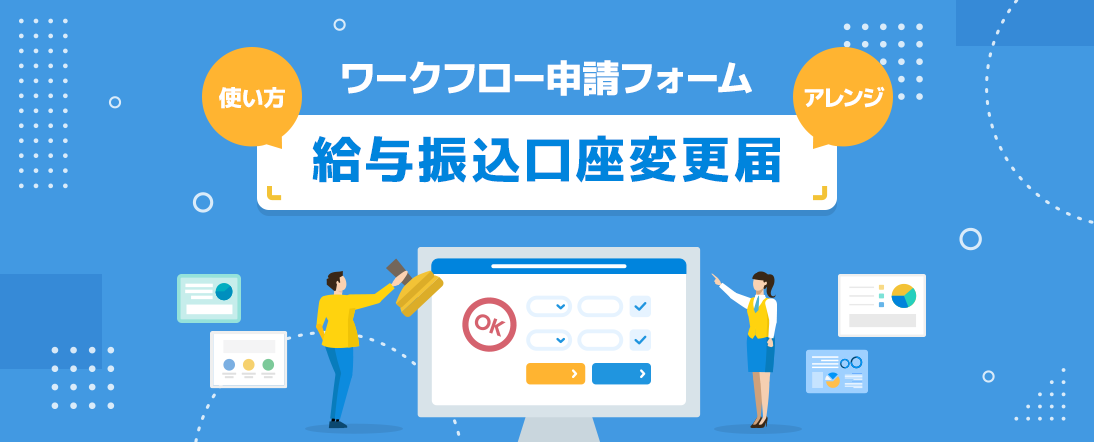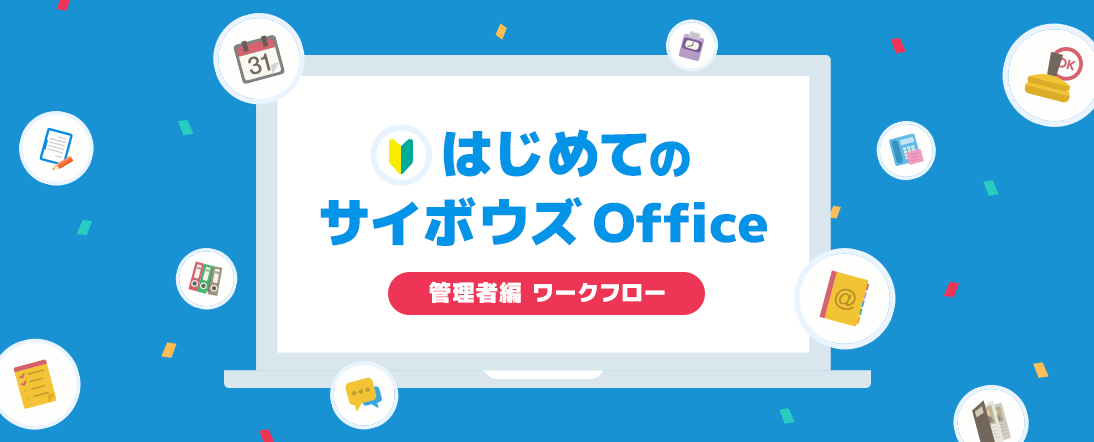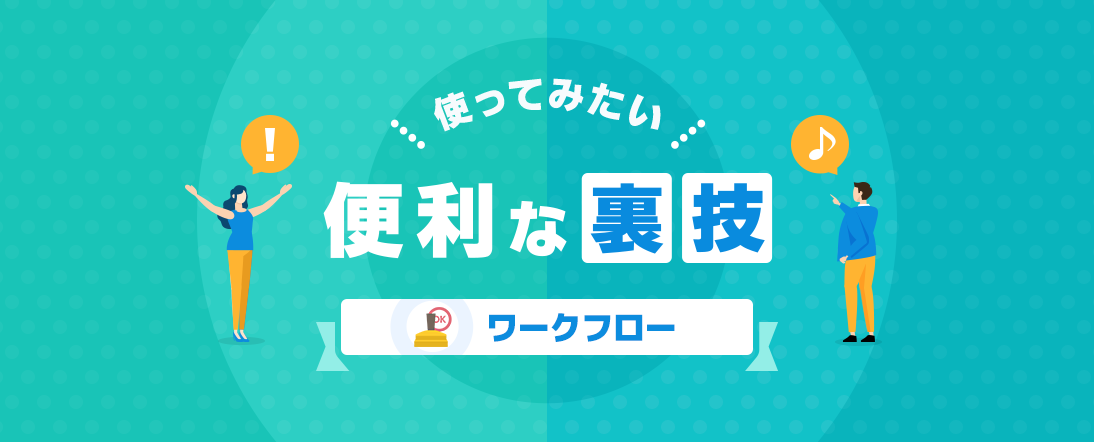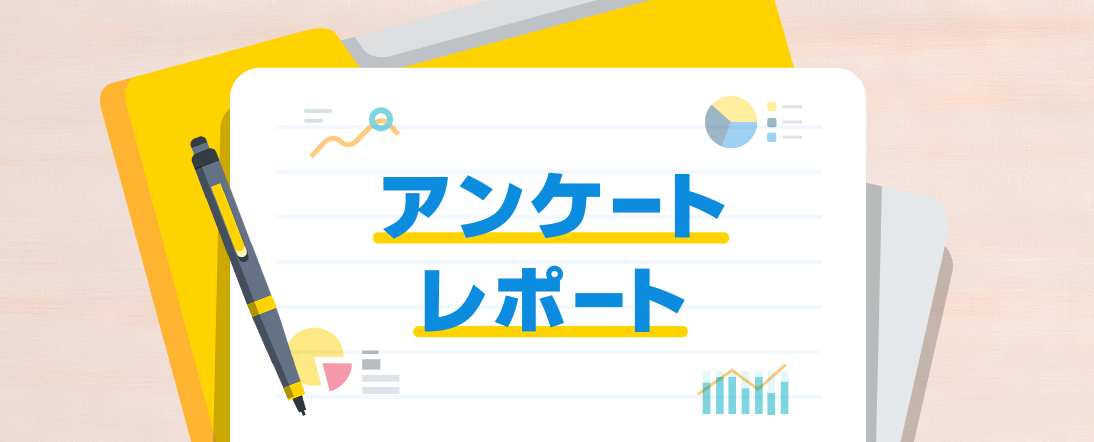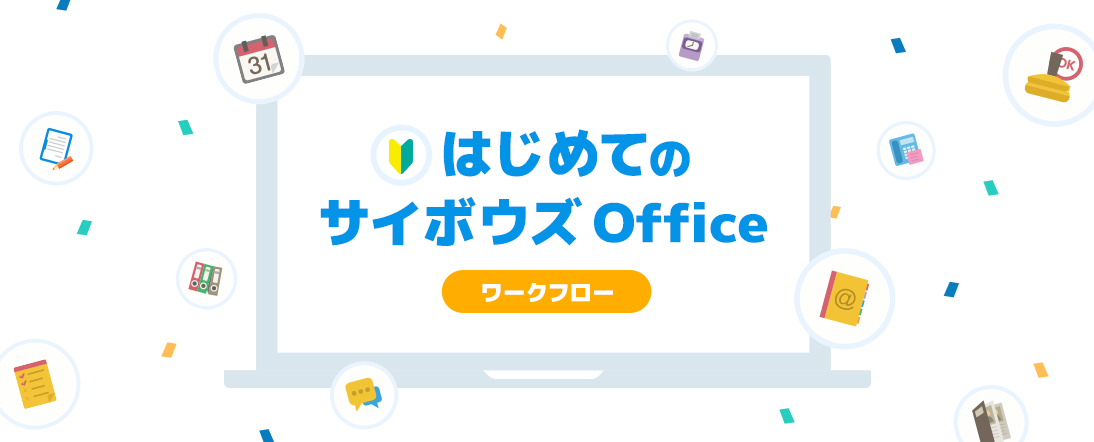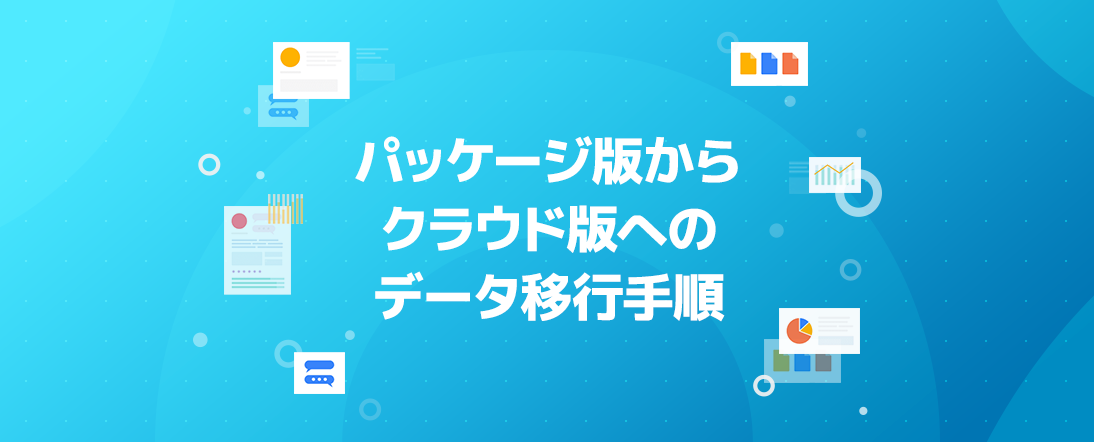稟議書の使い方
- 運用管理者向け -
ワークフローのサンプルフォーム「稟議書」の使い方やアレンジ方法についてご紹介します。
「稟議書」はどんなフォーム?
「稟議書」は、承認・決裁を得たい内容を記載し、稟議にかけるための申請フォームです。
ポイント
- 稟議の内容を記載し、資料を添付するだけのシンプルな申請フォームです。
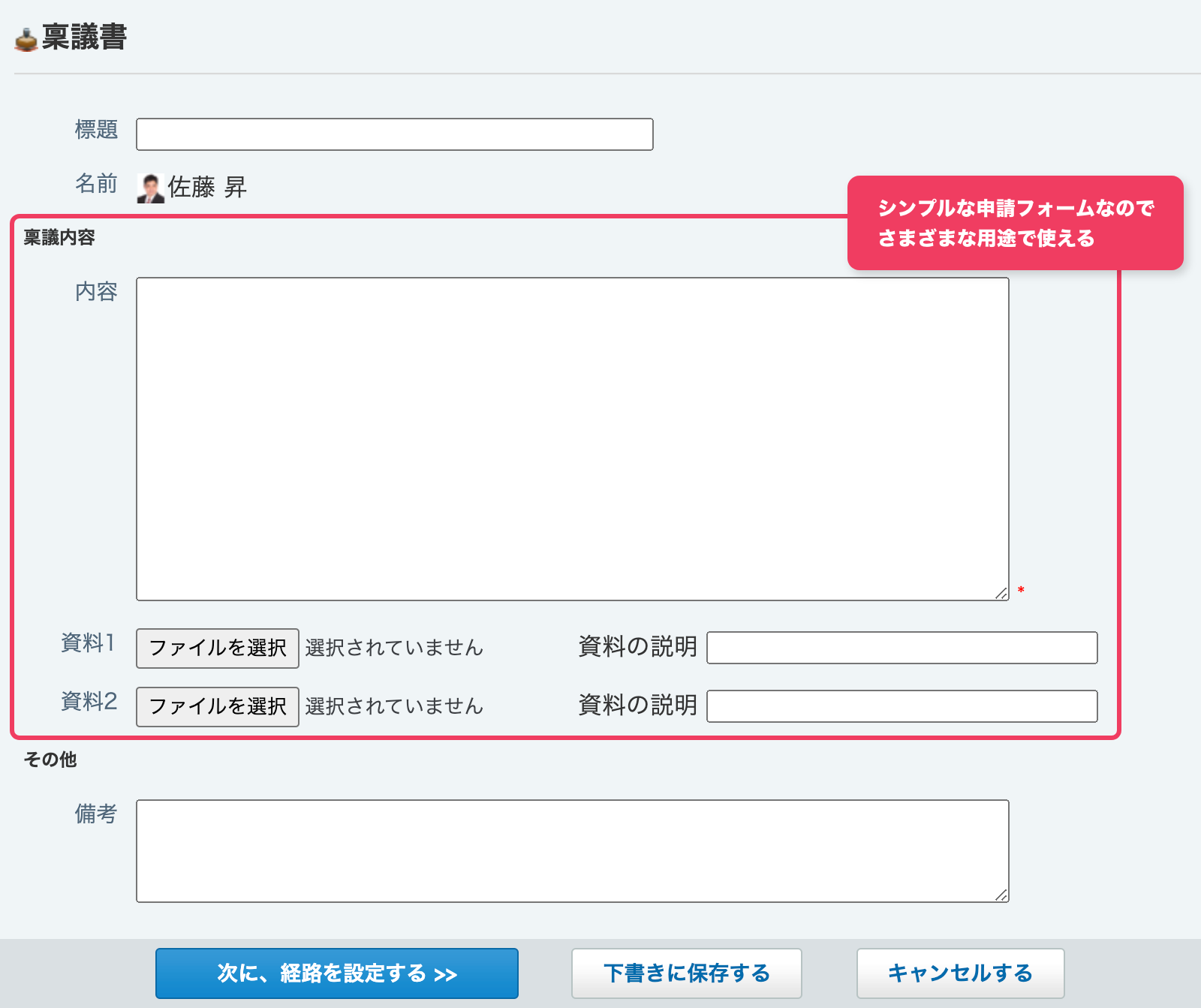
「稟議書」の使い方
1テンプレートのダウンロードと読み込み
申請フォームのテンプレートは、以下のページでダウンロードできます。
ダウンロードしたZIPファイルを解凍してから、以下の手順でCSVファイルを読み込んでください。
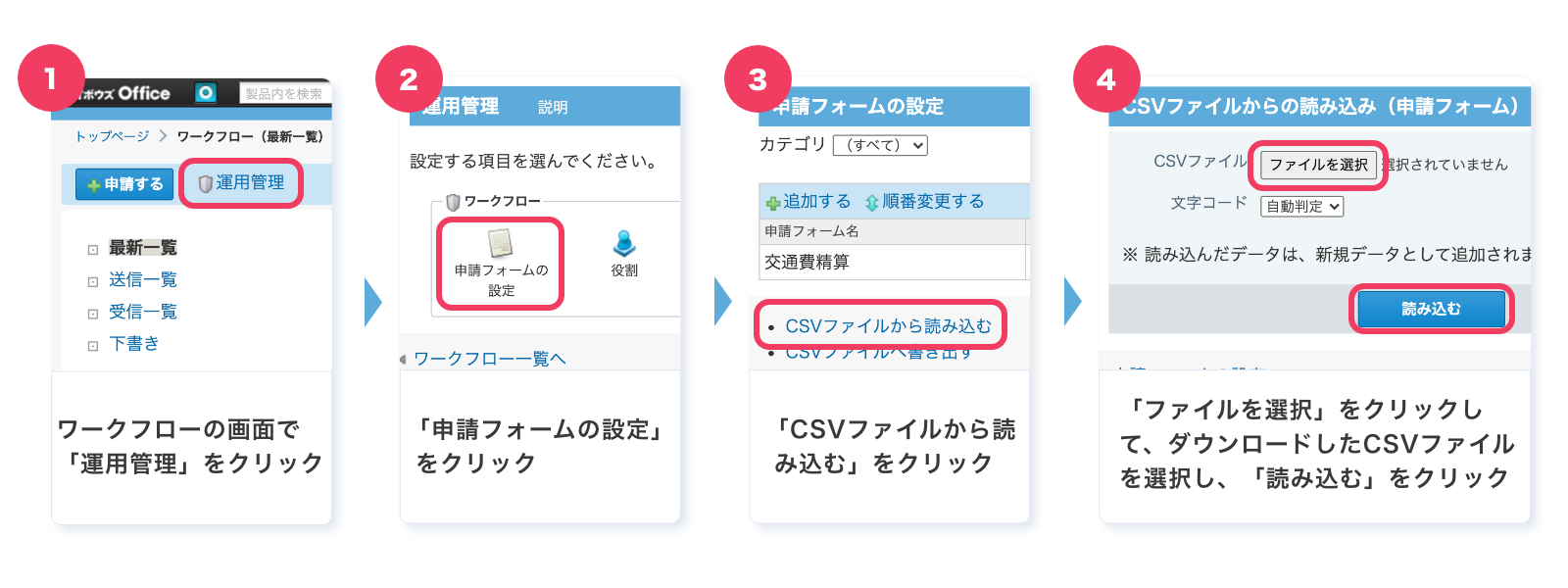
アレンジアイデア
「稟議書」のアレンジ方法をご紹介します。基本のアレンジ方法は、以下の記事でご確認ください。
1添付資料の数を増やしたい
テンプレートでは、稟議内容に関する資料を2つまで添付できます。必要に応じて、ファイル添付の項目を増やすことができます。
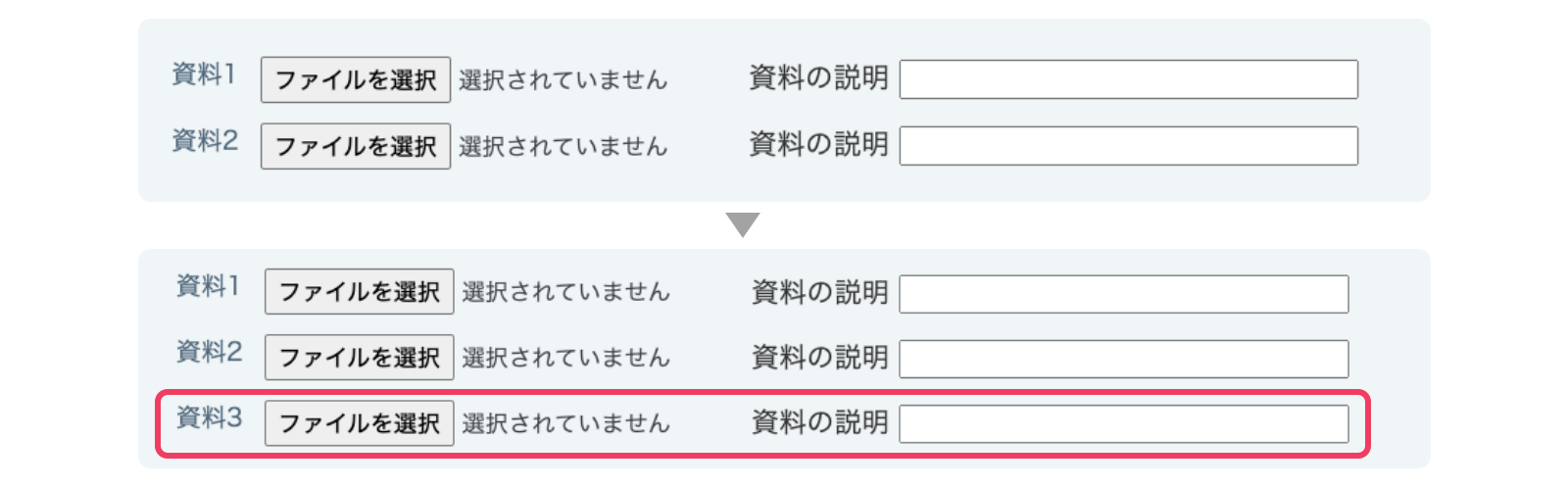
設定方法
- ワークフローの運用管理から「申請フォームの設定」を開く
- 変更したい申請フォームの「変更する」をクリック
- 「資料」「資料の説明」を必要分コピーします
- コピーした項目の項目名を、適宜変更します
- 順番を変更します
2稟議内容によって申請経路を変えたい
稟議内容によって申請経路を変えたい場合は、その内容ごとに申請フォームを作成し、申請経路を設定しておきましょう。
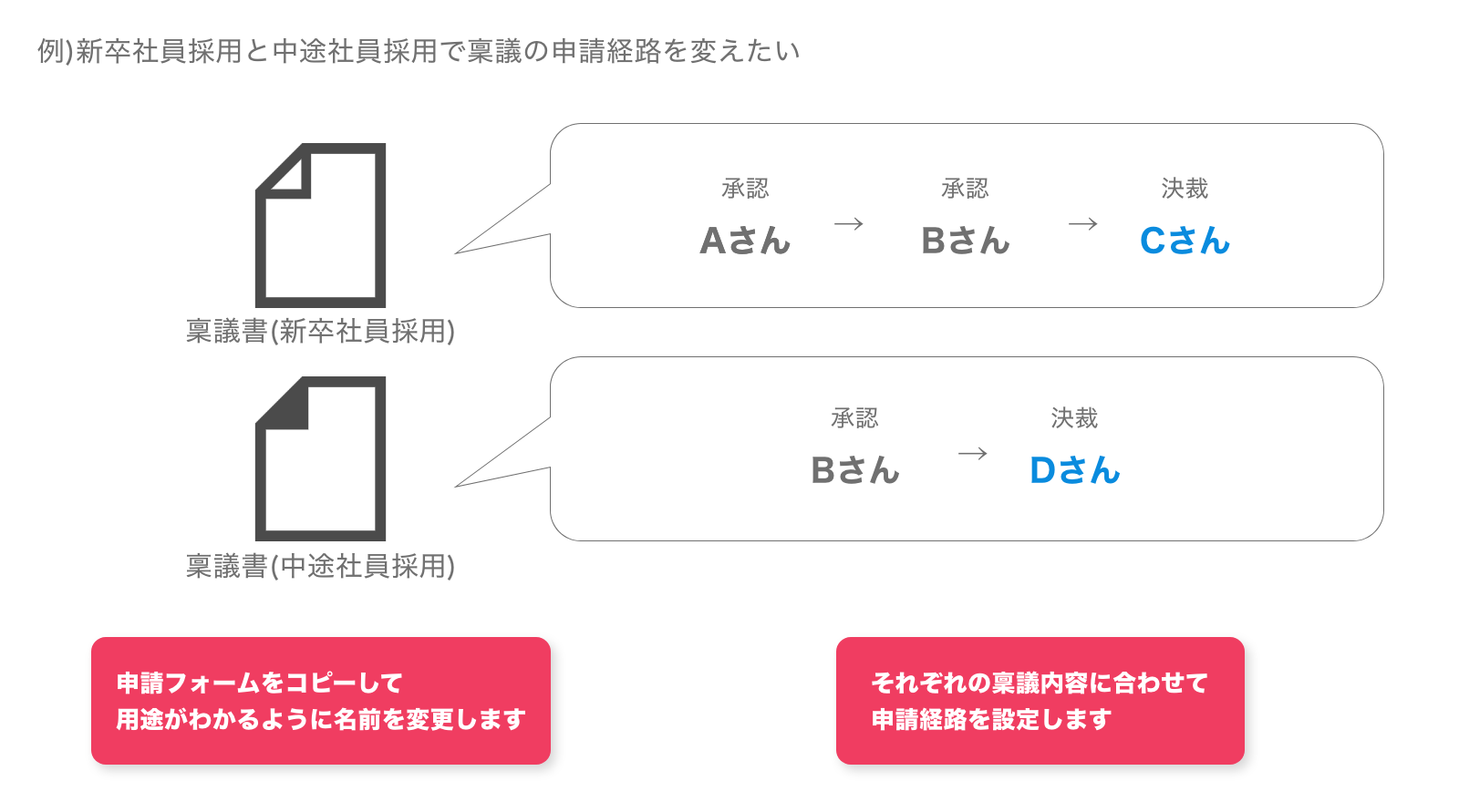
設定方法
- ワークフローの運用管理から「申請フォームの設定」を開く
- コピーしたい申請フォームの「再利用する」をクリック
- 申請フォーム名や説明をわかりやすく変更する
- 申請経路を変更する
3金額欄を追加したい
必要に応じて、金額欄を追加することができます。金額によって利用する申請フォームを変える場合、金額の項目に最小値/最大値を設定しておくと、申請ミスを防ぐことができます。
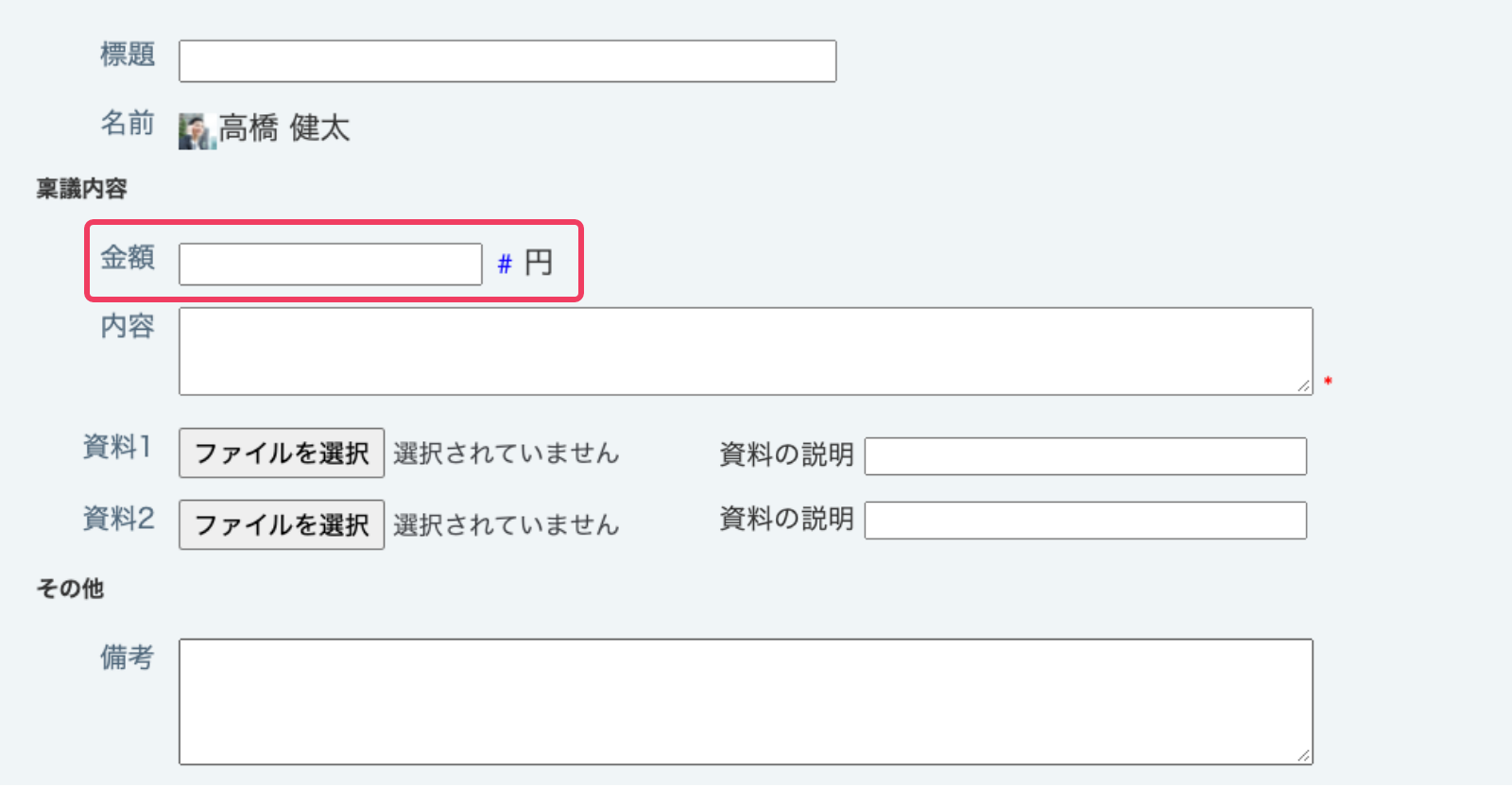
設定方法
- ワークフローの運用管理から「申請フォームの設定」を開く
- 変更したい申請フォームの「変更する」をクリック
- 項目一覧の「追加する」をクリック
- 入力タイプ「数値」を選択し、項目名を入力する
- 必要に応じて、最小値/最大値や必須項目の設定をする
- 「追加する」をクリック
- 順番を変更する